Időtakarékos szoftver- és hardverszakértelem, amely évente 200 millió felhasználónak nyújt segítséget. Útmutató útmutatásokkal, hírekkel és tippekkel a technológiai élet frissítéséhez.
Tekintse meg a VPN-kapcsolat tulajdonságait
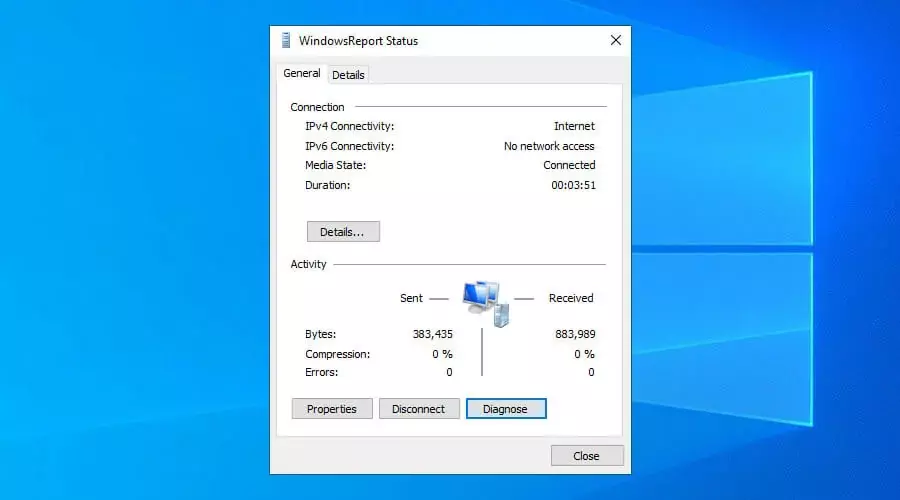
- Kattintson a jobb gombbal a Windows 10-re Start gomb.
- Menj Hálózati kapcsolatok.
- Kattintson a gombra Módosítsa az adapter beállításait.
- Kattintson duplán a VPN-kapcsolatra.
Elsődleges módszernek tűnhet a Windows 10 VPN-kapcsolat figyelemmel kísérése, de így megtekintheti az összes elküldött és fogadott bájtot.
Engedélyezze a hibakeresést és ellenőrizze a naplókat
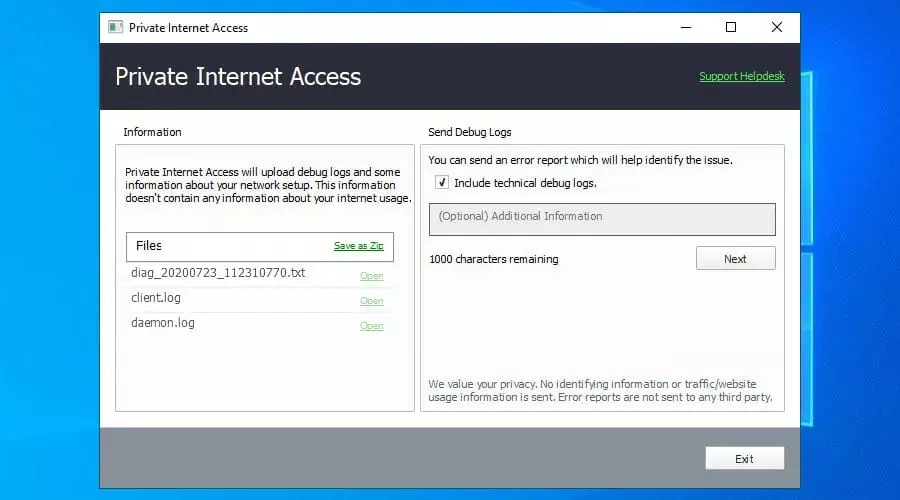
- Iratkozzon fel a PIA előfizetési terv.
- Töltse le és telepítse a PIA-t.
- Csatlakozzon egy VPN-kiszolgálóhoz.
- Kattintson jobb egérgombbal a PIA ikonjára a vádban.
- Menj Beállítások > Segítség.
- Jelölje be Engedélyezze a hibakeresési naplózást.
- Kattintson a gombra Hibakeresési naplók elküldése.
- Kattintson a gombra Nyisd ki naplófájl mellett nyissa meg a helyét a Windows Intézőben.
Ez a módszer teljes, nyers adatokat ad a VPN-kapcsolatról. Ebben a példában a Privát Internet-hozzáférést választottuk, mert ez a
legjobb VPN a Windows 10 rendszerhez. Ez egy gyors és biztonságos VPN-szolgáltatás, amelyet üzemeltet Kape Technologies.
Privát internet-hozzáférés
Engedélyezze a hibakeresési naplózást a PIA-ban, hogy pontosan megtudja, mi történik a VPN-kapcsolatával.
Vedd meg most
Használja a bejárást
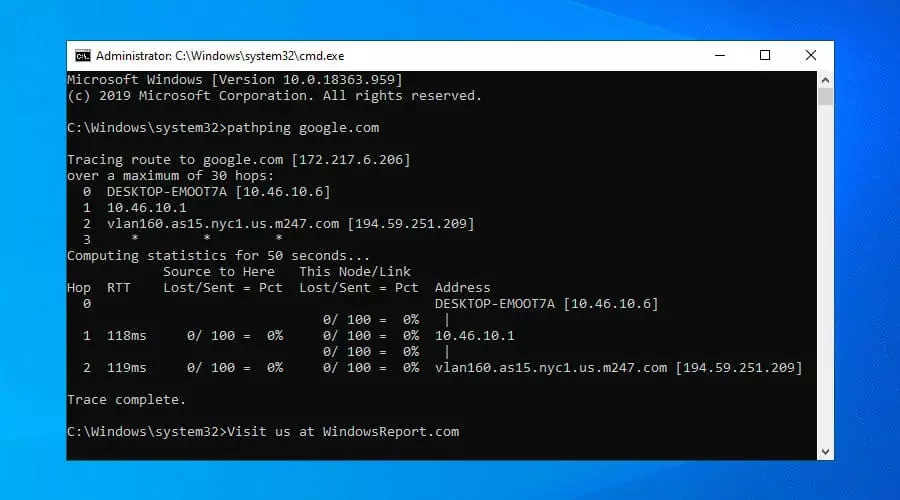
- Dob Parancssor mint admin.
- típus útkeresés és a távoli számítógép IP-címét vagy gazdagépnevét.
- Használhat argumentumokat is, amint azt a cikkünk részletezi útkeresési útmutató.
Az ösvény kombinációja ping és a traceroute, amely ellenőrzi a számítógép és egy távoli szerver közötti útvonalat. A ping parancsot minden ugrásnak elküldi, így kiváló eszköz a Windows 10 VPN-kapcsolat és ellenőrizze a csomagvesztést.
Használja a NetworkTrafficView alkalmazást
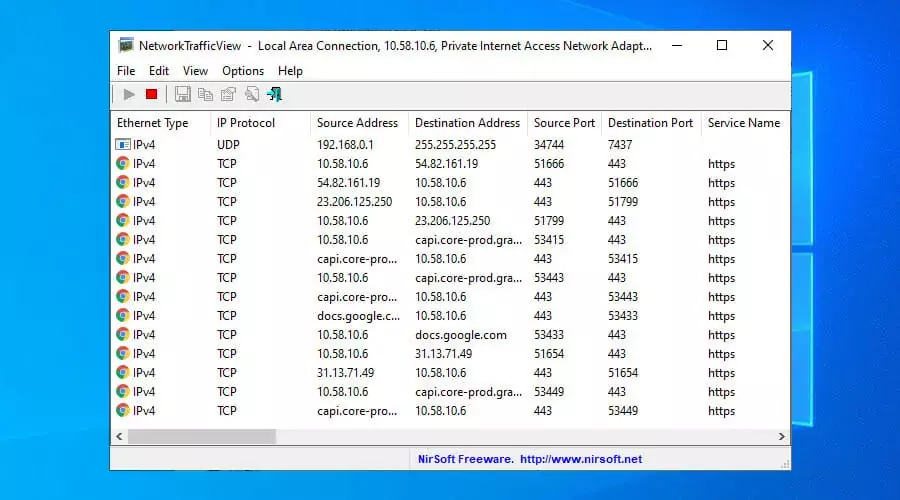
- Töltse le a NetworkTrafficView alkalmazást és csomagolja ki a ZIP fájlt.
- Futtassa az eszközt rendszergazdaként.
- Állítsa be a VPN-kapcsolatot hálózati adapterként.
- Kattintson a Start gombra.
A NetworkTrafficView egy ingyenesen használható csomagszippantó Ez lehetővé teszi a hálózati adapter kiválasztását, hogy nyomon kövesse az összes internetet támogató folyamatot. Használhatja a VPN-kapcsolat felügyeletére a Windows 10 rendszerben, és részletes információkat tekinthet meg, például adatsebességet, utolsó csomagidő és késési időt.
Nézzen meg más ingyenes eszközöket, mint például a Performance Monitor (beépített Windows 10 rendszerbe) vagy Microsoft Network Monitor.
Használja a PRTG Network Monitor alkalmazást
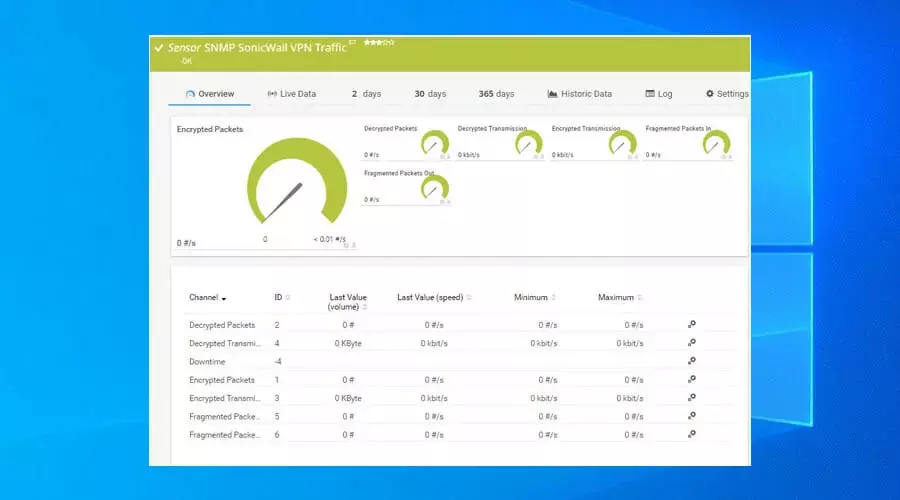
- Töltse le a PRTG Network Monitor alkalmazást.
- Telepítse és indítsa el az alkalmazást.
- Jelentkezzen be a webes felületre az alapértelmezett hitelesítő adatokkal.
- Nyissa meg a Érzékelők menüre, és kattintson a gombra Adja hozzá az érzékelőt.
- Válassza a lehetőséget Adjon hozzá érzékelőt eszközre, és kattintson a gombra Szonda eszköz.
- Kattintson a gombra Folytatni.
- Írja be a keresőmezőbe VPN.
- Kattintson a kívánt érzékelő típusra.
- Állítsa be a Érzékelő neve és kattintson Teremt.
- Kattintson az érzékelőre a VPN-hez kapcsolódó adatok megtekintéséhez.
A PRTG Network Monitor a hálózati forgalom-ellenőrzési eszköz azoknak a vállalatoknak, amelyek figyelni akarják a VPN-kapcsolatokat a Windows 10 és a Windows Server rendszeren. Használható a távoli kapcsolatok aktivitásának nyomon követésére.
Észlelheti VPN-kapcsolati problémák és gyanús forgalmat, értesítést kap a kritikus eseményekről, jelentéseket generál és még sok más. Jelenleg a PRTG Network Monitor támogatja az SNMP Cisco ASA VPN kapcsolatokat, a forgalmat és a felhasználókat, valamint az SNMP SonicWall VPN forgalmat.
Az üzleti tulajdonosok a legjobb vállalati VPN-ek segítségével nyomon követhetik a VPN-kapcsolatokat és megvédhetik hálózati infrastruktúrájukat.
Összefoglalva: ez az 5 megoldás segíthet a VPN-kapcsolatok figyelemmel kísérésében a Windows 10 számítógépeken. Amint láthatja, különféle információkat mutatnak, az egyszerű adatoktól kezdve, például az összes elküldött és fogadott adatcsomagtól a bonyolultabb részletekig, például a jelenleg csatlakoztatott alkalmazottakig.
Ha konkrét VPN-hibával foglalkozik, mindenképpen keresse fel a webhelyünket VPN hibaelhárító központ.
© Copyright Windows 2021. jelentés. Nincs társítva a Microsofttal
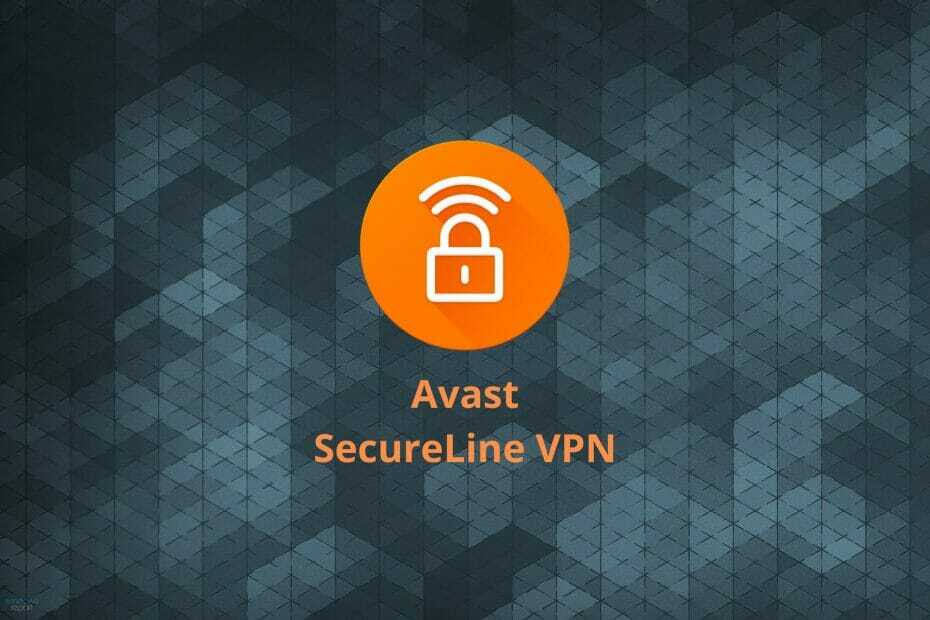

![4 legjobb VPN a Popcorn Time streaminghez [amelyek valóban működnek]](/f/08e76e5b897d3c1714eba8a1ddf4b427.jpg?width=300&height=460)